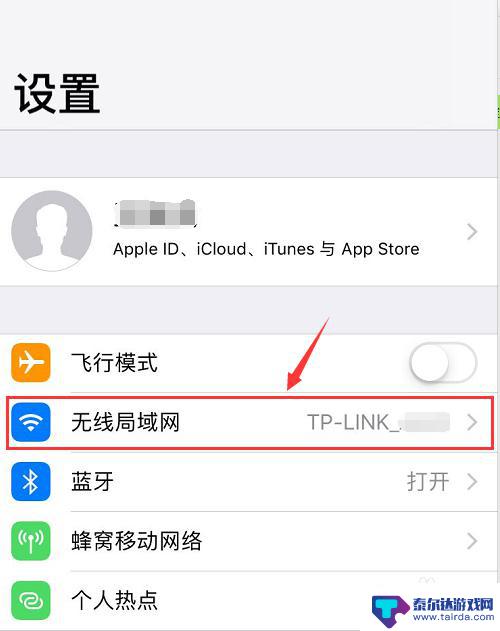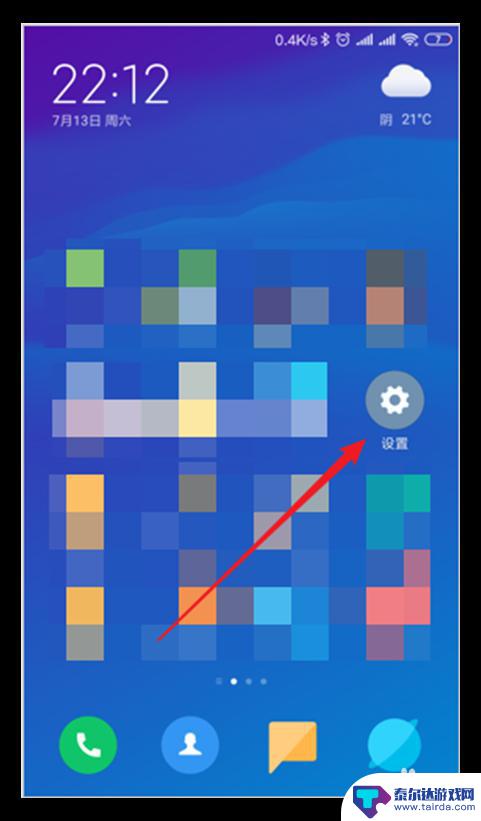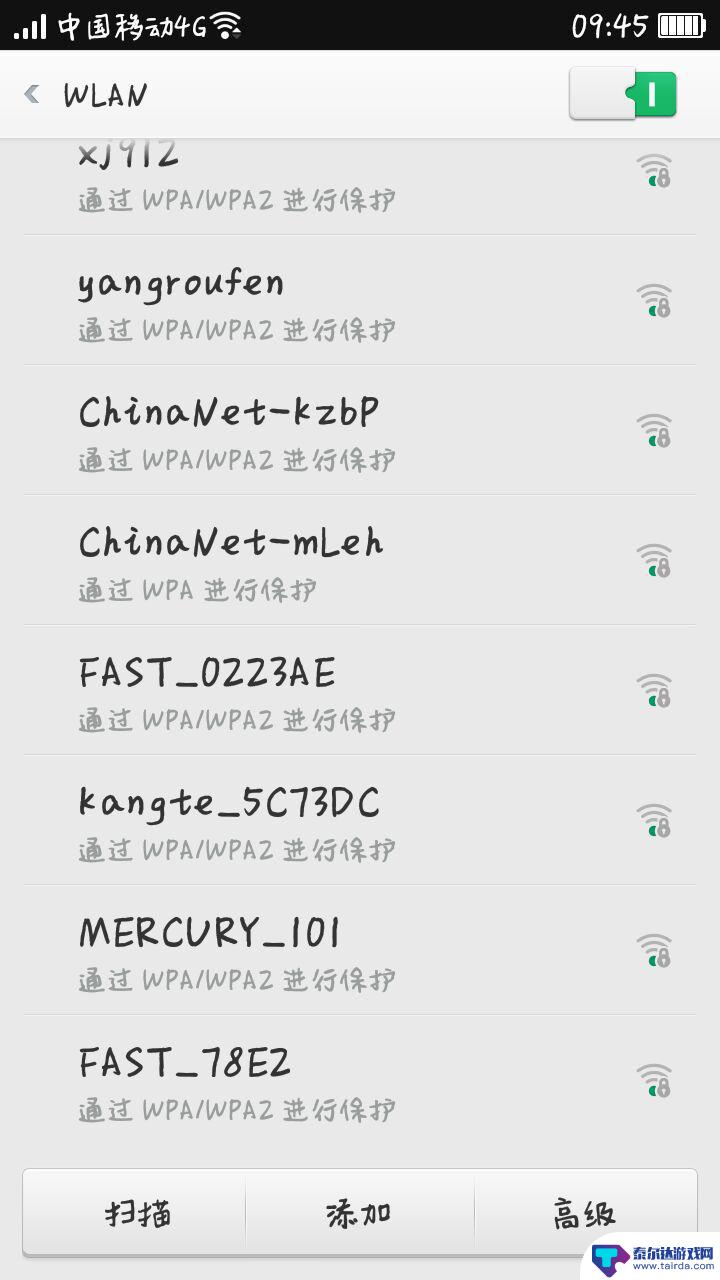wⅰfe怎么在手机显示密码 如何在手机上查看WiFi密码
在我们日常生活中,手机已经成为了我们不可或缺的一部分,而连接无线网络也是我们使用手机的重要功能之一。有时候我们会忘记WiFi密码,或者想要在手机上查看已保存的密码。接下来我们就来谈谈如何在手机上显示WiFi密码的方法。通过简单的步骤,我们可以轻松地找回我们所需的密码,让我们的网络连接更加便捷和顺畅。
如何在手机上查看WiFi密码
具体方法:
1.首先我们打开手机,找到手机中的“设置”,然后点击“设置”进入设置界面,如下图:

2.在设置页面下,我们需要找到“无线和网络”,然后点击“无线和网络”进入到对应的设置页面中,如下图:

3.接下来我们皆可以看到在“无线和网络”下面有一个“WLAN”的条目了,在“WLAN”条目后面的就是手机已经连接wifi的名称。我们点击这个条目,如下图:
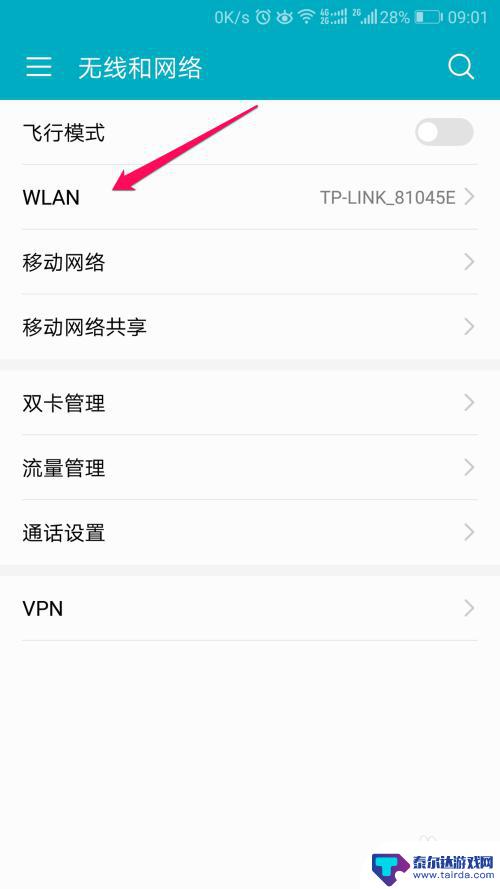
4.进入到“WLAN”条目中,我们可以在“可用WLAN列表”中发现周围的wifi。第一个wifi就是我们已经连接的wifi,我们点击一下已经连接的wifi,如下图:
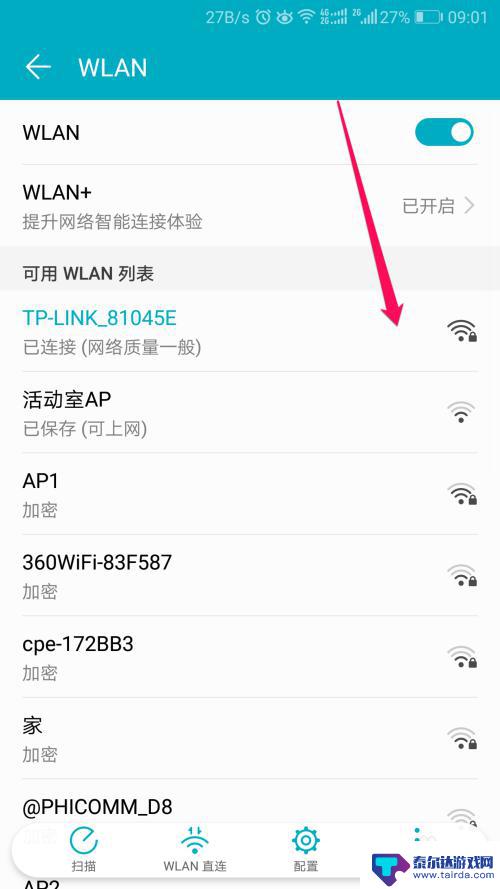
5.手机会弹出wifi的一些基础信息,还包括一个二维码,这个二维码中就包含着wifi的名称以及密码这些信息,这个时候我们将这个页面进行截屏,如下图:
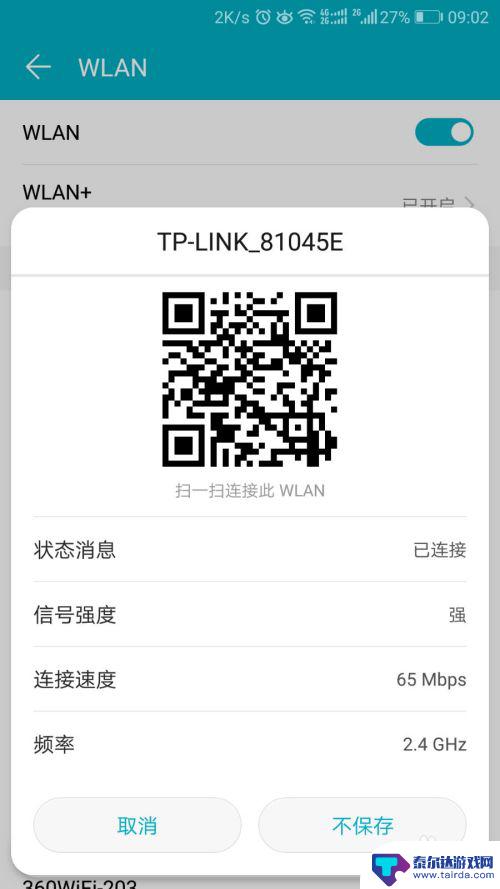
6.然后到微信中,将这个截屏发送给我们的好友,如下图:
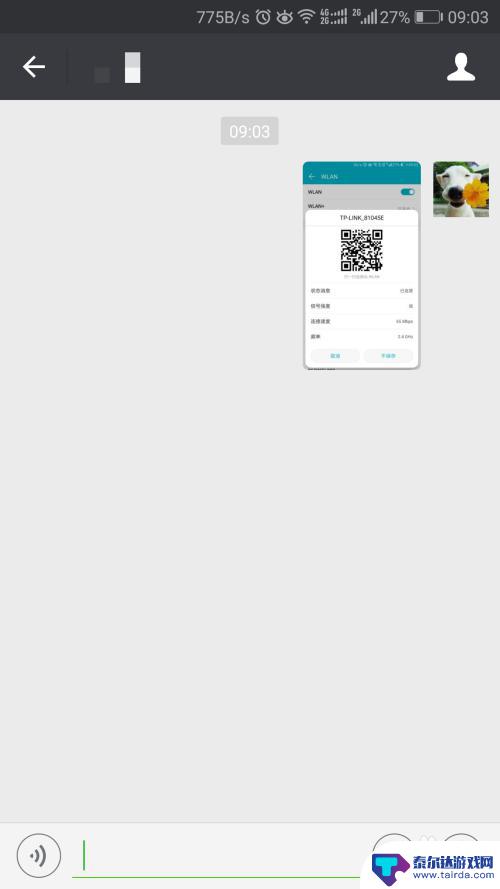
7.好友收到图片之后,点住图片不放就会出现以下的提示,这个提示告诉我们可以对这张图片进行的操作,我们选择“识别图中二维码”,如下图:
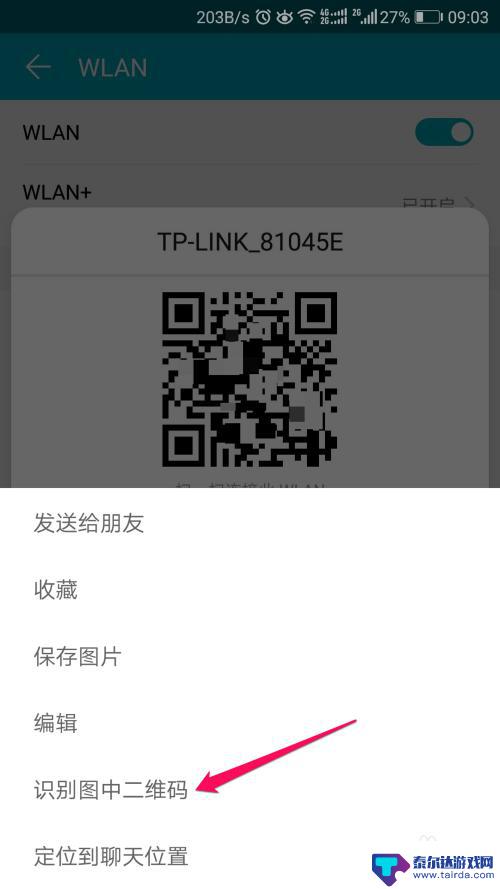
8.微信会识别出二维码中的信息,在这段信息中。“WIFI:T:”后面的信息是wifi的加密方式,“S:”后面的信息是wifi的名称,“P:”后面的信息就是我们需要的wifi的密码了,注意在信息最后会有两个“;;”这两个分号不是密码中的,而是这条信息固有的。
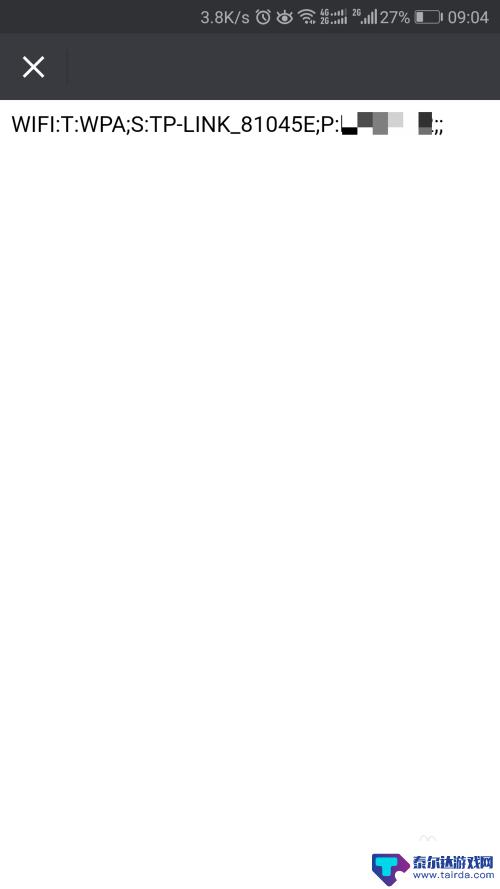
以上就是如何在手机上显示密码的全部内容,如果你遇到了同样的情况,赶紧参照我的方法来解决吧,希望对大家有所帮助。
相关教程
-
手机如何找wifi密码 如何在手机上查看WiFi密码
在日常生活中,我们经常会遇到忘记WiFi密码的尴尬情况,此时我们可以利用手机来方便快捷地找回WiFi密码。通过一些简单的操作,我们可以在手机上查看保存的WiFi密码,避免了频繁...
-
手机wifi密码怎么查询 手机连接wifi如何查看密码步骤
手机已成为我们日常生活中必不可少的伙伴,而Wi-Fi也成为我们上网的首选,有时我们会遇到一些困扰,例如忘记了手机连接的Wi-Fi密码。如何查询手机的Wi-Fi密码呢?只需要简单...
-
wifi密码忘了怎么用苹果手机查看密码 苹果手机连接WIFI无法查看密码怎么办
wifi密码忘了怎么用苹果手机查看密码,在现代社会中,WIFI已经成为我们生活中不可或缺的一部分,由于我们使用的WIFI网络越来越多,很容易就会忘记其中某个网络的密码。尤其是对...
-
如何看小米手机热点密码 小米手机连接WiFi后如何查看密码
小米手机作为一款备受欢迎的智能手机品牌,其热点密码的设置和查看方法备受用户关注,当我们连接WiFi后,有时候会忘记热点密码,这时候就需要查看手机上保存的密码。小米手机提供了便捷...
-
在手机上改wifi密码怎么改 在手机上怎么调整wifi密码
在如今的数字化时代,手机已经成为人们生活中不可或缺的一部分,在手机上改变wifi密码也变得愈发普遍。通过简单的操作,我们可以随时随地调整wifi密码,保障网络安全。无论是为了防...
-
怎么手机显示连接的wifi密码 手机连接wifi如何查看密码步骤
在现代社会中手机已经成为人们生活中不可或缺的一部分,我们几乎每天都会使用手机来上网、聊天、看视频等等。而手机连接Wi-Fi则是我们日常使用手机的一个重要环节。有时候我们会忘记已...
-
怎么打开隐藏手机游戏功能 realme真我V13隐藏应用的步骤
在现如今的智能手机市场中,游戏已经成为了人们生活中不可或缺的一部分,而对于一些手机用户来说,隐藏手机游戏功能可以给他们带来更多的乐趣和隐私保护。realme真我V13作为一款备...
-
苹果手机投屏问题 苹果手机投屏电脑方法
近年来随着数字化技术的飞速发展,人们对于电子设备的需求也越来越高,苹果手机作为一款备受欢迎的智能手机品牌,其投屏功能备受用户关注。不少用户在使用苹果手机投屏至电脑时遇到了一些问...
-
手机分屏应用顺序怎么调整 华为手机智慧多窗怎样改变应用顺序
在当今移动互联网时代,手机分屏应用已经成为我们日常生活中必不可少的功能之一,而华为手机的智慧多窗功能更是为用户提供了更加便利的操作体验。随着应用数量的增加,如何调整应用的顺序成...
-
手机录像怎么压缩 怎样压缩手机录制的大视频
现随着手机摄像功能的不断强大,我们可以轻松地用手机录制高清视频,这也带来了一个问题:手机录制的大视频文件占用空间过大,给我们的手机存储带来了压力。为了解决这个问题,我们需要学会...